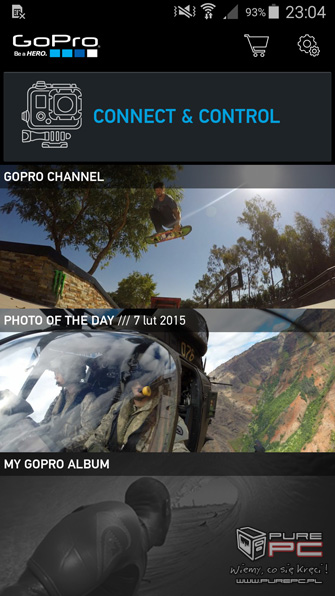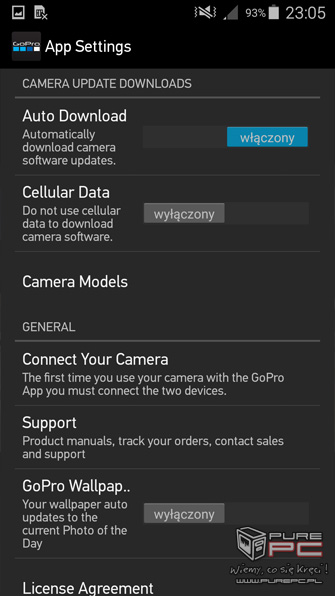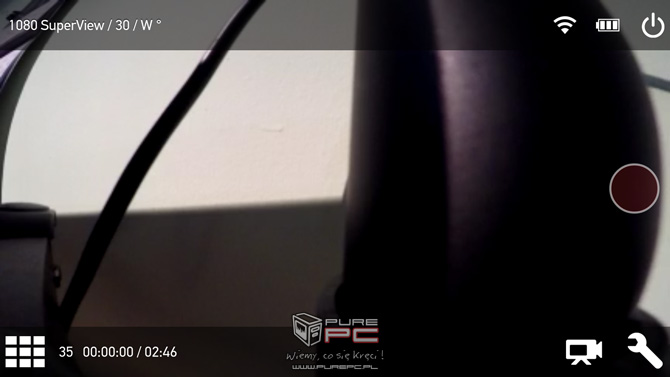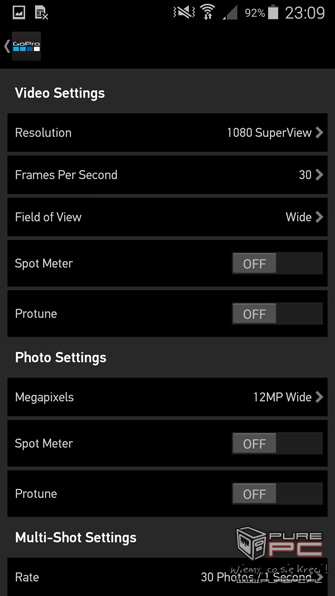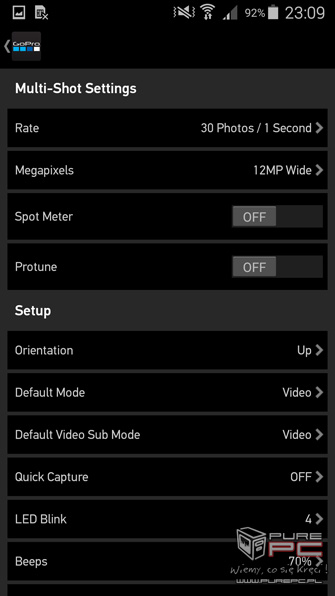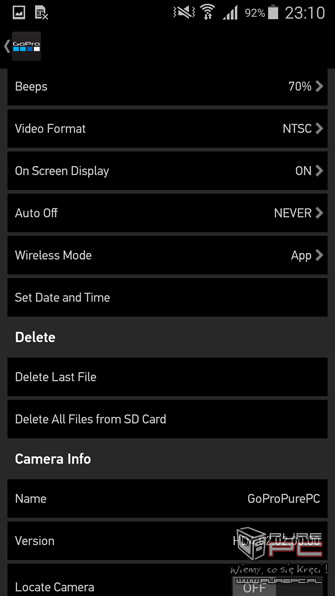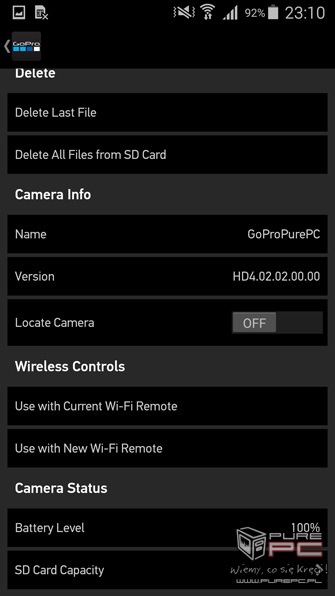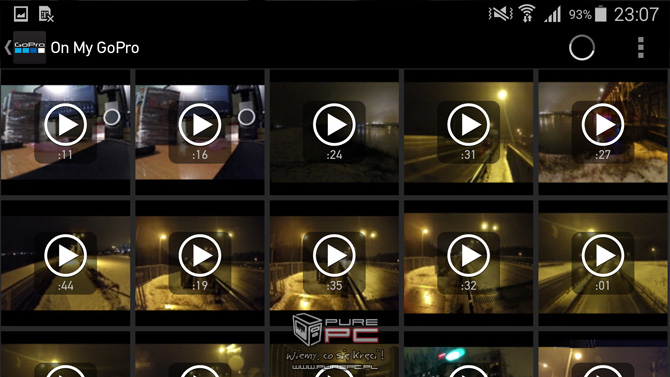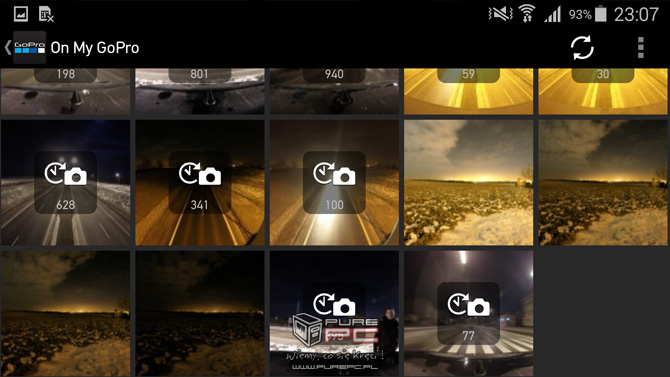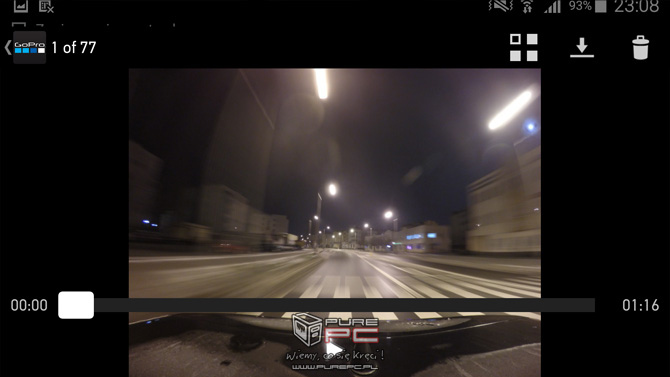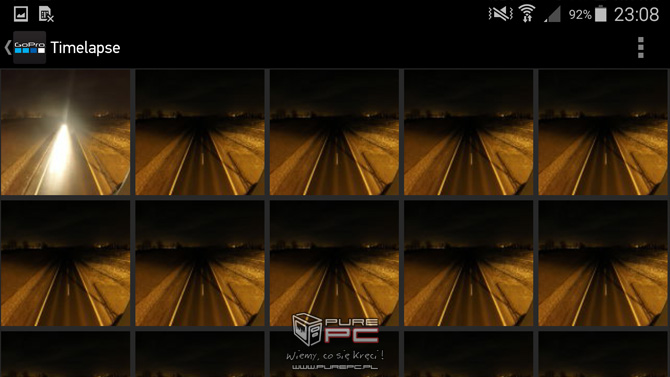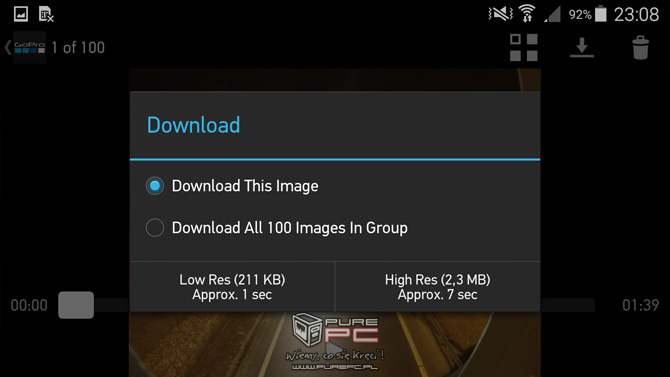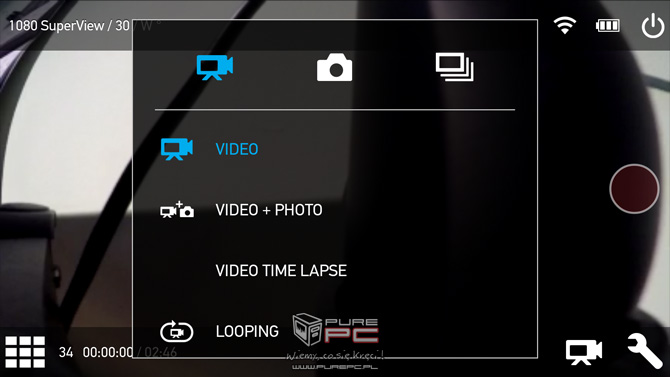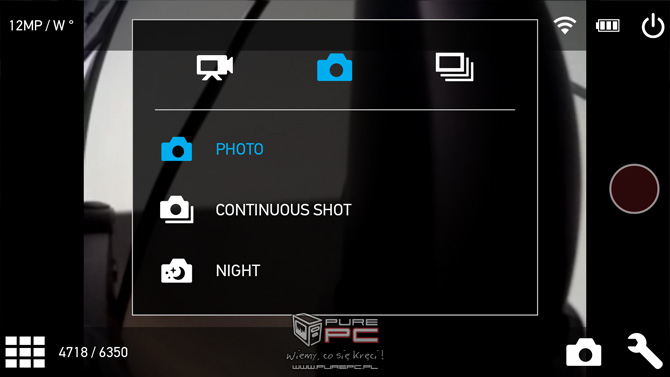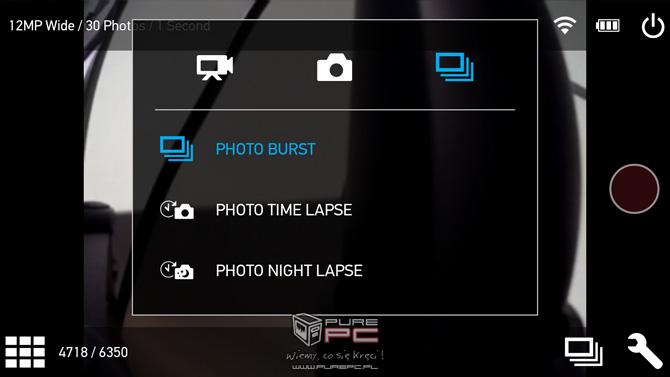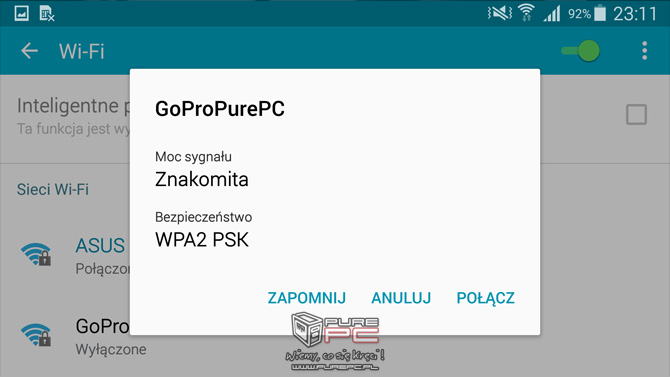GoPro HERO4 Black. Test kamery do ekstremalnych nagrań
- SPIS TREŚCI -
- 0 - GoPro HERO4 Black - Najnowsza kamera do ekstremalnych nagrań
- 1 - GoPro HERO4 Black: Wygląd zewnętrzny i zawartość zestawu
- 2 - GoPro HERO4 Black: Przykłady opcjonalnych akcesoriów
- 3 - GoPro HERO4 Black: Aplikacja GoPro App
- 4 - GoPro HERO4 Black: Aplikacja GoPro Studio
- 5 - GoPro HERO4 Black: Tryby nagrywania i przykładowe filmy
- 6 - Podsumowanie - Trudno o lepszą kamerę do nagrań uniwersalnych
GoPro HERO4 Black - Aplikacja GoPro App
Testowana kamera GoPro HERO4 Black w odróżnieniu od wariantu Silver nie została wyposażona w dotykowy wyświetlacz, więc musimy zadowolić się małym, monochromatycznym ekranem z przodu urządzenia. Nie jest tajemnicą, że czasami bardzo trudno odpowiednio nastawić odpowiedni tryb przy jego pomocy - producent po raz kolejny nie zdecydował się na podświetlenie LCD, przez co ustawianie kamery w słabych warunkach oświetleniowych może stanowić wyzwanie. Podczas naszych testów bardzo często musieliśmy szukać źródła światła, bowiem miniaturowe ikonki i napisy na ekranie nie pozwalają na szybkie znalezienie odpowiednich opcji. Jeśli posiadamy smartfona lub tablet z systemem operacyjnym Google Android, Apple iOS lub Windows Phone, to możemy pobrać aplikację GoPro App, która pozwala na sterowanie urządzeniem HERO4 Black przez Wi-Fi. W naszym przypadku wybraliśmy najpopularniejsze oprogramowanie przygotowane dla "zielonego robocika".
Po zainstalowaniu aplikacji należy sparować kamerę i smartfona. Po wpisaniu kodu PIN znajdującego się na wyświetlaczu HERO4 Black, otrzymujemy dostęp do pełnej funkcjonalności GoPro App. Standardowo wita nas ekran, na którym możemy od razu przejść do naszej kamery lub odwiedzić oficjalny kanał GoPro, gdzie umieszczane są najlepsze filmy nagrane urządzeniami z serii GoPro HERO. Możemy również stworzyć swój własny album online, dzięki czemu inni użytkownicy ocenią i skomentują nasze materiały. Po kliknięciu wielkiego przycisku Connect & Control przejdziemy do wszystkich ustawień HERO4 Black. Najpierw jednak sprawdźmy, co możemy zmienić w samej aplikacji.
Urządzenia mobilne mają to do siebie, że czasami pracują z włączonym modułem 3G lub 4G LTE, a więc wykorzystują pakiet internetowy operatora. Jeśli nie chcemy nabić sobie wielkiego rachunku, najlepiej od razu odznaczyć opcję Cellular Data. Włączona opcja Auto Download pozwala na automatyczne ściąganie aktualizacji dla kamery. W tym miejscu możemy również po raz pierwszy podłączyć nasze urządzenie, jak również uzyskać wsparcie dla wybranego modelu. Warto wspomnieć o funkcji GoPro Wallpaper, która automatycznie zaktualizuje naszą tapetę Androida do tzw. Zdjęcia Dnia.
Po uruchomieniu połączenia z kamerą (Connect & Control) otrzymujemy podgląd na żywo. Dzięki temu nie musimy zastanawiać się, czy model HERO4 Black zamontowany na samochodzie widzi tylko i wyłącznie naszą maskę, czy też nagrywa otoczenie. Oczywiście, mamy do czynienia z kamerą sportową, która wyróżnia się łatwością obsługi, jednak czasami warto sprawdzić pole widzenia obiektywu. W głównym podglądzie widzimy także uruchomiony tryb nagrywania, zasięg Wi-Fi, stan baterii, przycisk do wyłączania urządzenia. Na dole znajduje się skrót do galerii, ilość wykonanych ujęć, pozostały czas nagrań (pojemność zainstalowanej pamięci) oraz przełącznik trybów i skrót do ustawień kamery. Nie brakuje także wielkiego czerwonego koła, czyli spustu uruchamiającego nagrywanie lub wykonywanie zdjęć. Kliknijmy w ikonkę klucza przenoszącą nas do ręcznych nastaw HERO4 Black.
Nie trudno zauważyć, że w tym miejscu znajdują się wszystkie opcje widoczne także na małym ekranie LCD w kamerze. Co innego, że w aplikacji ustawiamy wszystko w mgnieniu oka, a korzystając z przycisków HERO4 Black możemy lekko podnieść sobie ciśnienie. Zakładka Video Settings zawiera standardowe ustawienia dla trybu nagrywania - możemy zmienić rozdzielczość, szybkość nagrywania, pole widzenia (FOV), Spot Meter (pomiar światła centralny lub ważony) oraz Protune (korekcja kolorów). Kolejna zakładka Photo Settings pozwala na zmianę rozdzielczości dla trybu zdjęć. Możemy także uruchomić Spot Meter i Protune.
Ustawienia Multi-Shot Settings dotyczą trybu zdjęć seryjnych. Aplikacja pozwala na regulację prędkości wykonywania kolejnych ujęć, zmianę rozdzielczości i pola widzenia, uruchomienie Spot Meter oraz Protune. Zakładka Setup zawiera standardowe ustawienia - orientację kamery, standardowy tryb, Quick Capture (szybkie uruchomienie nagrywania przy wyłączonej kamerze), LED Blink (sygnalizacja diod LED) oraz Beeps (intensywność wbudowanego głośnika).
GoPro App umożliwia także zmianę formatu nagrywania (NTSC lub PAL) oraz OSD (ikonki podczas transmisji HDMI). Użytkownik może ustawić automatyczne wyłączanie się urządzenia w przypadku trybu czuwania oraz zmienić tryb bezprzewodowy (współpraca z aplikacją lub dedykowanym pilotem Bluetooth). Nie brakuje podstawowych parametrów jak data i godzina. W przypadku karty pamięci możemy usunąć ostatni plik lub wyczyścić całą pamięć. Niżej widzimy nazwę naszej kamery podłączonej do smartfona oraz wersję zainstalowanego oprogramowania. Lokalizacja kamery polega na uruchomieniu wszystkich diod LED i sygnałów dźwiękowych. Nie zabrakło funkcji parowania z pilotem Wi-Fi. GoPro App dostarcza także informacje o stanie akumulatora oraz pojemności karty pamięci w przeliczeniu na czas nagrania i ilość zdjęć.
On My GoPro to nic innego jak galeria plików znajdujących się na kamerze. Dzięki podglądowi przez Wi-Fi możemy szybko zweryfikować poprawność kadru - nic nie stoi na przeszkodzie, aby usunąć plik lub ściągnąć go na smartfona przez transfer Wi-Fi. Warto pamiętać, że podgląd bezprzewodowy (szybki) ma ograniczoną jakość ze względu na bariery technologiczne i pojemność akumulatora w kamerze. Aplikacja GoPro App automatycznie wykrywa rodzaj pliku i odtwarza go jako film, Timelapse lub po prostu pojedyncze zdjęcie.
Tak jak wcześniej wspomnieliśmy, kilkuminutowy Timelapse składający się z setek zdjęć zostaje złożony w jedną galerię. Dzięki temu użytkownik otrzymuje szybki podgląd i nie musi ręcznie przełączać zdjęć. Nie brakuje również opcji masowego usuwania takich ujęć.
Odtwarzanie pliku Timelapse polega na przełączaniu zdjęć seryjnych ze standardową szybkością. Bez użycia komputera nie otrzymamy najlepszego efektu dla tego trybu - przełączanie odbywa się po prostu za wolno i nie możemy mówić o płynnym Timelapse.
Podgląd zdjęć również odbywa się przez transmisję Wi-Fi, a więc użytkownik musi wyrazić chęć ściągnięcia pełnego pliku na swojego smartfona. Odbywa się to przez kliknięcie odpowiedniej ikonki w górnej części aplikacji.
Podgląd Timelapse pozwala także na przeglądanie wielu zdjęć jednocześnie. W tym miejscu możemy sprawdzić każde ujęcie bez konieczności odtwarzania złożonego "filmu". Pozwala to na ocenę jakości pojedynczych zdjęć.
Ściąganie zdjęć seryjnych na smartfona pozwala na ominięcie problemów związanych z setkami ujęć rozrzuconych po folderze w pamięci urządzenia. GoPro App daje nam także wybór rozdzielczości takich ujęć.
Przełączanie trybów kamery GoPro HERO4 Black nie jest zbyt uciążliwe bez wykorzystania smartfona, ale jeśli chcemy, to możemy wykonać tę operację przy użyciu GoPro App. Dostępne tryby wideo to: Video, Video+Photo, Video Time Lapse (nowość wprowadzona w aktualizacji z lutego) oraz Looping.
W przypadku trybu fotografowania mamy do wyboru trzy kolejne sekcje - Photo, Continuous Shot (tryb seryjny) oraz Night (zdjęcie w słabych warunkach oświetleniowych). Różne tryby oznaczają różne opcje sterowania mechanizmami kamery. Możemy między innymi regulować czas naświetlania, wybrać odpowiedną wartość ISO oraz zmienić rozdzielczość.
Ostatnia kategoria trybów zawiera po raz kolejny możliwość wykonywania ujęć seryjnych. W pierwszym trybie mówimy o szybkości nawet 30 zdjęć na sekundę, natomiast dwa kolejne są przeznaczone dla pasjonatów Timelapse. Efekty dwóch ostatnich opcji pokażemy w naszych nagraniach.
Kamera GoPro HERO4 Black to zwykłe urządzenie Wi-Fi, więc nie ma problemu z podłączeniem jej do komputera lub innego urządzenia przez moduł bezprzewodowy. Uzyskujemy dostęp do pamięci urządzenia, a po odpowiednich zabiegach możemy także wykorzystać transmisję na żywo (live).
- SPIS TREŚCI -
- 0 - GoPro HERO4 Black - Najnowsza kamera do ekstremalnych nagrań
- 1 - GoPro HERO4 Black: Wygląd zewnętrzny i zawartość zestawu
- 2 - GoPro HERO4 Black: Przykłady opcjonalnych akcesoriów
- 3 - GoPro HERO4 Black: Aplikacja GoPro App
- 4 - GoPro HERO4 Black: Aplikacja GoPro Studio
- 5 - GoPro HERO4 Black: Tryby nagrywania i przykładowe filmy
- 6 - Podsumowanie - Trudno o lepszą kamerę do nagrań uniwersalnych
Powiązane publikacje

Recenzja Mio MiSentry 12T. Monitorowanie samochodu, podgląd na żywo z trzech kamer, śledzenie GPS i powiadomienia, ale...
9
Recenzja Beyerdynamic Aventho 100. Nauszne słuchawki bezprzewodowe z dobrym czasem pracy, niezłym ANC i multipoint
21
Porównanie aparatów w smartfonach Nothing Phone 3 vs Samsung Galaxy S25+. Zwycięzca wcale nie jest oczywisty
20
Recenzja Razer BlackShark V3 Pro. Mają ANC, 2,4 GHz, Bluetooth, USB-C, mini jack 3,5 mm, dobry mikrofon i sporo funkcji
28